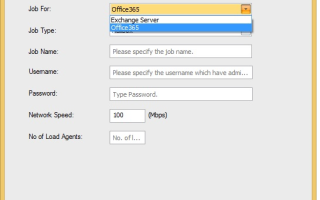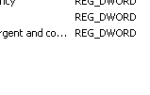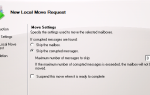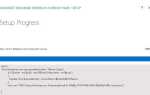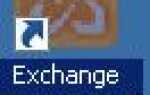23 июня Exchange 2010, Exchange 2013, Exchange 2016, Microsoft
Как перенести почтовые ящики с одного клиента Office 365 на другого с помощью LepideMigrator для Exchange
За приобретениями и слияниями между организациями часто сразу же следует консолидация их активов. Существует ряд рисков, связанных с этой консолидацией; включая, помимо прочего, потерю данных, повреждение или неправильное использование информации. Самым важным для обеспечения безопасности ваших общих папок является правильный план переноса почтовых ящиков с одного клиента Office 365 на другой.
Существует множество способов выполнить эту миграцию, но некоторые из них, возможно, более эффективны, чем другие. Миграция с использованием встроенных инструментов может быть трудным и длительным процессом, когда вы работаете с большим количеством почтовых ящиков. Многие организации считают, что более разумно развертывать автоматизированное решение, такое как LepideMigrator для Exchange. В этой статье мы покажем, как легко переносить почтовые ящики с одного клиента Office 365 на другого с помощью LepideMigrator для Exchange.
Шаг 1: Анализ перед миграцией
Анализ перед миграцией позволяет избежать проблем, которые могут возникнуть во время миграции. Если есть какие-либо проблемы, которые могут привести к ошибке в процессе миграции, этот анализ сообщит вам об этом до начала. Первым шагом миграции является создание задания анализатора миграции почтовых ящиков.
Создать работу анализатора миграции почтового ящика
- Введите сведения о домене и имя задания в мастере добавления заданий перед миграцией.
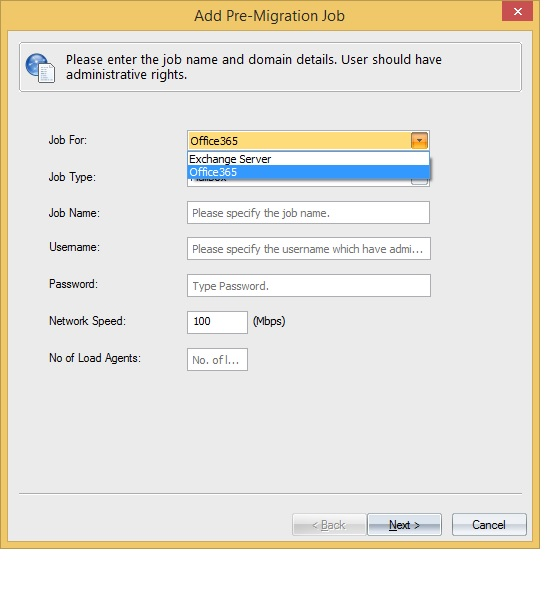
- Выберите почтовые ящики, которые вы хотите перенести.
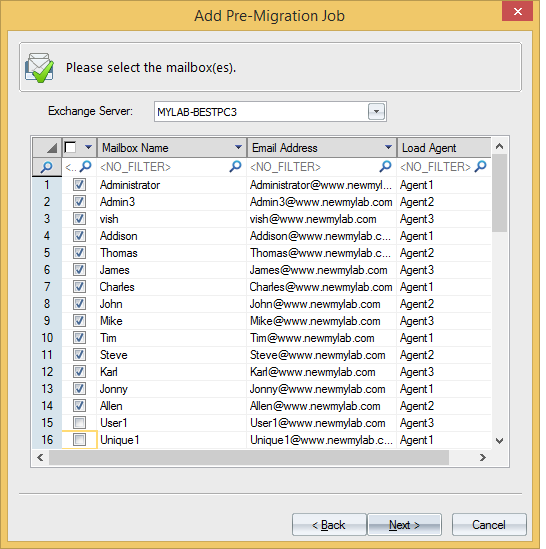
- Следующим шагом является применение фильтров на основе «Классы сообщений», «Диапазон дат» и «Папки». На странице перед миграцией вы можете увидеть общее количество элементов для каждого элемента почтового ящика, а также размер и предполагаемое время миграции.
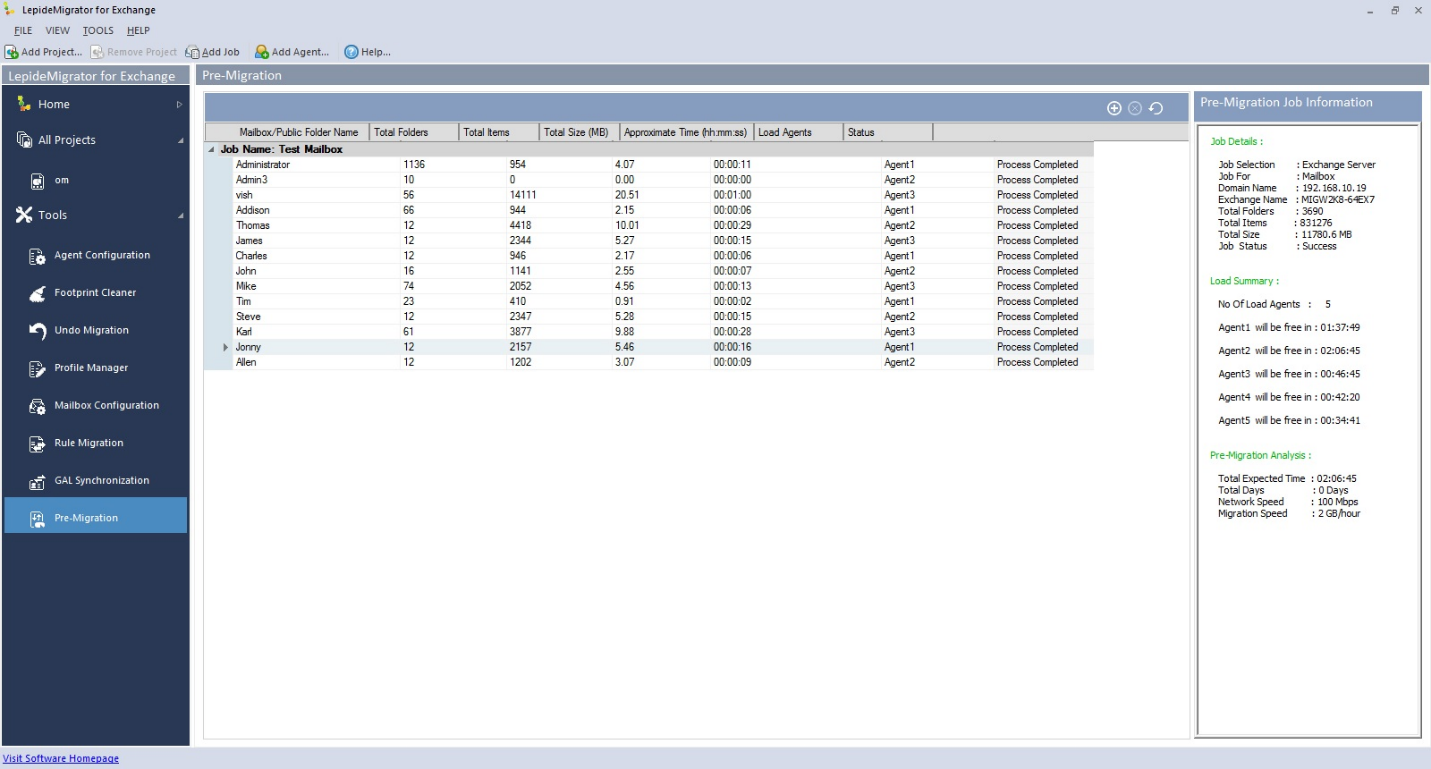
Шаг 2: Настройка агентов
При переносе большого количества почтовых ящиков вы можете распределить нагрузку и использовать другие ресурсы в своей среде. С LepideMigrator for Exchange вы можете использовать ресурсы оперативной памяти или процессора сетевых компьютеров, настраивая агентов. Вы можете установить агентов четырьмя способами:
- Из нашей эры: Добавить компьютер из Active Directory.
- Добавить вручную: Чтобы добавить компьютеры вручную.
- Сканирование и добавление: Сканирование всей сети и добавление предполагаемого компьютера вручную.
- Добавить из CSV: Используйте файл CSV для добавления предполагаемых компьютеров.
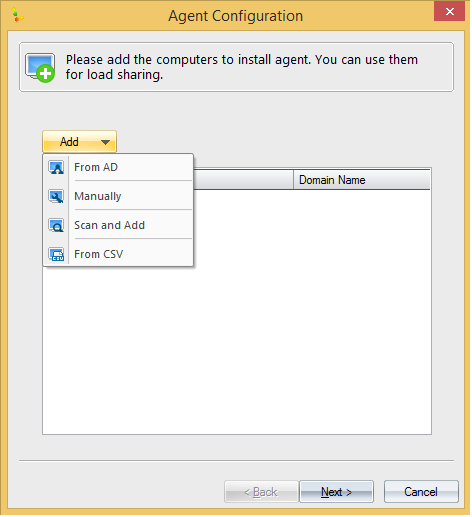
Недавно добавленный агент появится на странице списка агентов.
Шаг 3: Добавить работу для почтовых ящиков
- Введите название проекта и работу.
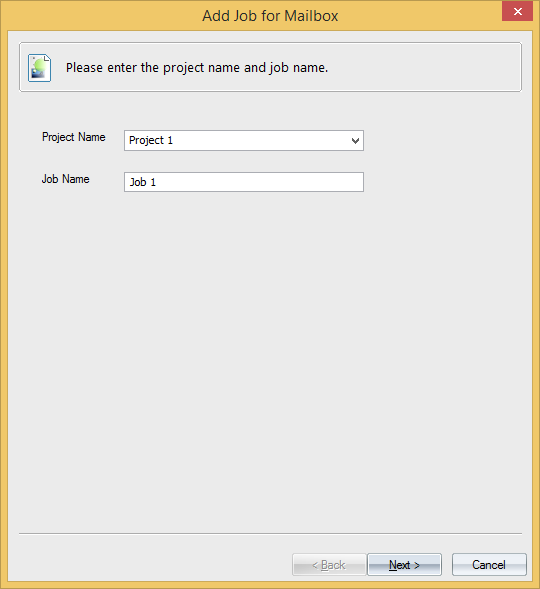
- Введите данные домена источника. Здесь введите Office 365 в исходном домене. Для этого у вас должны быть административные права. После выбора Office 365 появится следующий экран. Введите имя пользователя.
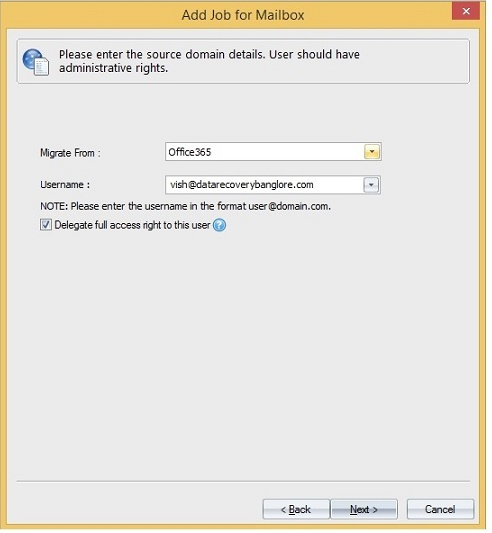
- LepideMigrator для Exchange свяжет вас с исходным доменом. Выберите почтовые ящики, которые вы хотите перенести, и нажмите «Далее».
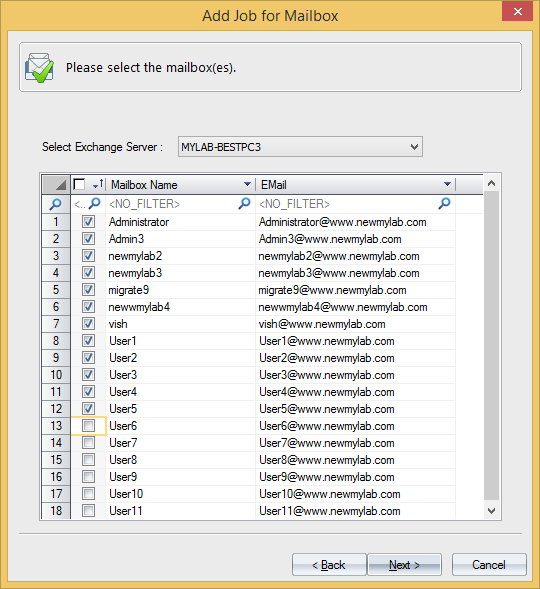
- Введите данные целевого домена. Существует четыре способа ввода информации о целевом домене:
- Тот же домен (единая биржа): Это перенесет почтовые ящики в существующий почтовый ящик на том же сервере Exchange.
- Один и тот же домен (множественный обмен): Это перенесет почтовые ящики в новый почтовый ящик на другом сервере Exchange.
- Другой домен: Это приведет к переносу почтовых ящиков в новый / существующий почтовый ящик сервера Exchange другого домена.
- Офис 365: Это перенесет почтовые ящики в почтовые ящики Office 365.
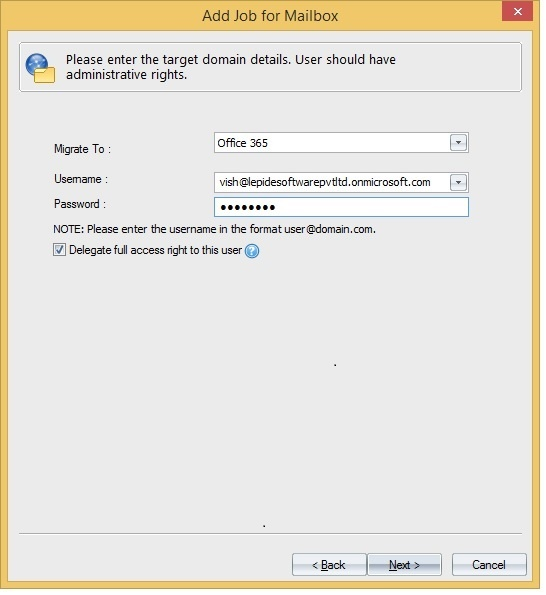
Поскольку мы хотим перенести почтовые ящики на клиента Office365, мы выберем Office 365 в качестве места назначения.
- Теперь примените фильтры для переноса только необходимых сообщений. Фильтры могут применяться на основе различных факторов, таких как класс сообщений, диапазон дат и папок.
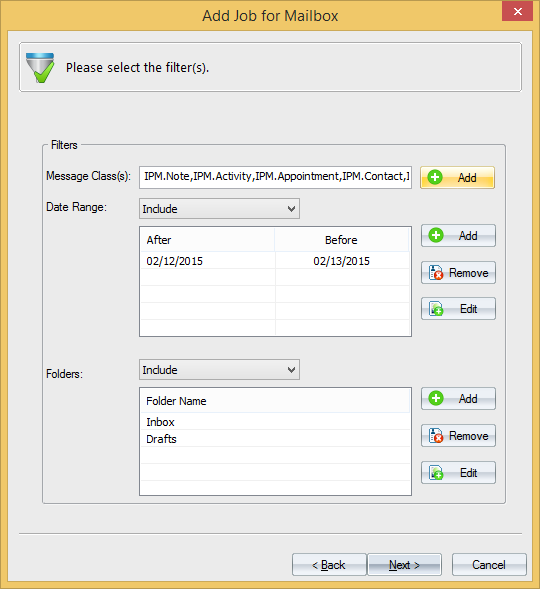
- Карта исходного и целевого почтовых ящиков. Существует два способа сопоставления почтовых ящиков:
- Карта автоматически: В этом случае сопоставление будет сделано на основе их имени.
- Карта с использованием CSV: В этом случае сопоставление будет выполнено с использованием сопоставлений, хранящихся в CSV-файле.
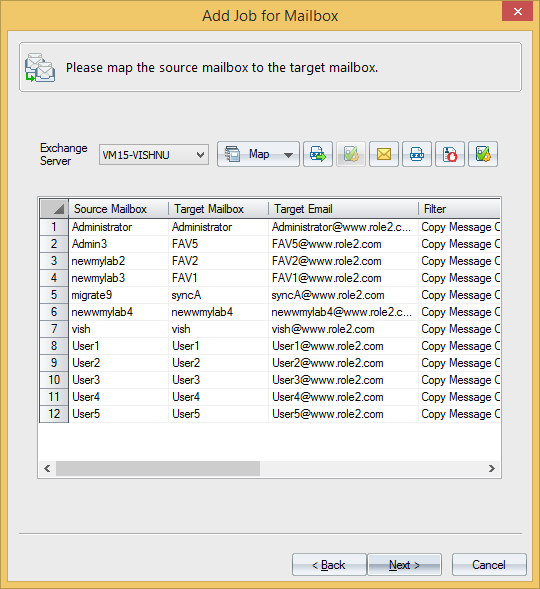
- Решение дает вам возможность пропустить почтовые ящики, если определенное количество поврежденных элементов превышено. Вы также можете синхронизировать перенесенные почтовые ящики для обеспечения сосуществования между ними. Существует три способа синхронизации исходного и целевого почтовых ящиков.
- Обе стороны
- Источник к цели
- Цель к источнику
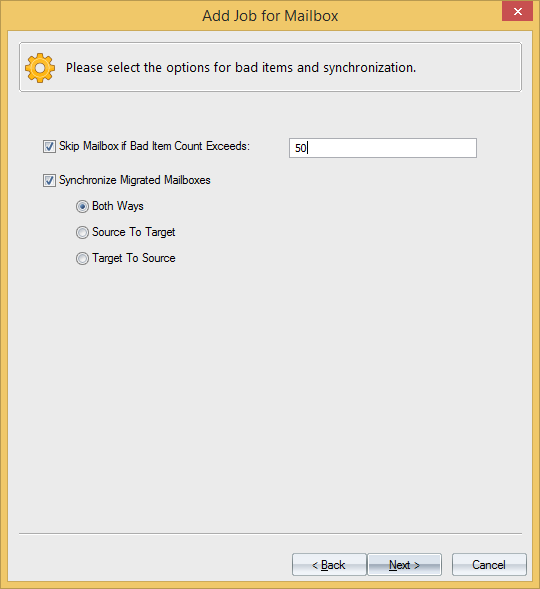
- Вы можете запустить задание немедленно или запланировать его выполнение в более позднее время.
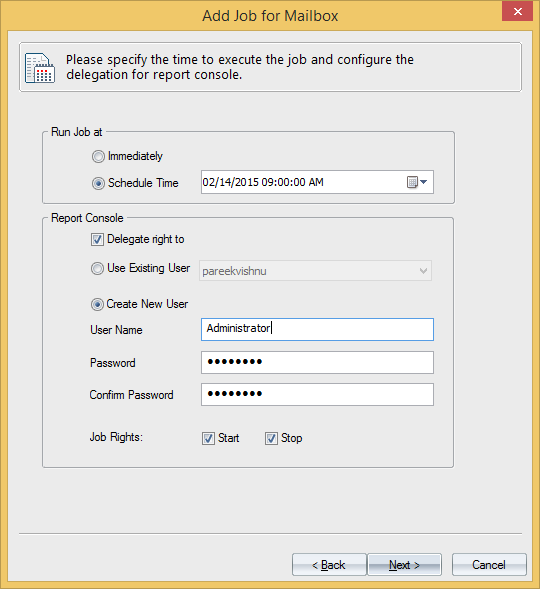
- Просмотрите сводку всего процесса на этом экране.
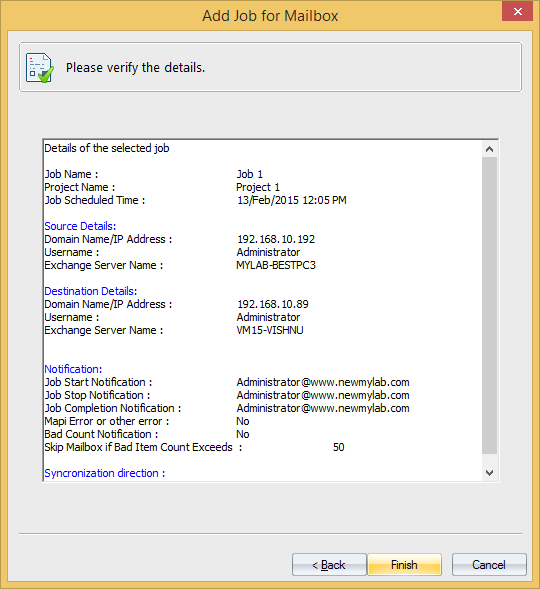
Если вы правильно выполнили эти шаги, то вы успешно завершите миграцию.
Вывод
LepideMigrator для Exchange позволяет легко и быстро переносить почтовые ящики из одного почтового ящика Office 365 в другой. Использование этого решения снижает риски потери данных и обеспечивает гораздо более эффективный способ миграции, чем использование только собственных процессов.